Redigeraren innehåller alla vanliga formateringsalternativ så att du kan uppdatera hur texten visas.
Så här lägger du till ett textelement:
- I menyn till vänster klickar du på Element och drar textelementet till önskad plats på sidan.
- Öppna menyn Textegenskaper genom att dubbelklicka på textrutan. Markören återgår till det element du har lagt till och du kan börja skriva textinnehållet.
- När du är klar kan du klicka var som helst utanför textrutan.
Använda textformatering
- Välj ordet eller en frasen och klicka på önskat format i dialogrutan Textegenskaper.
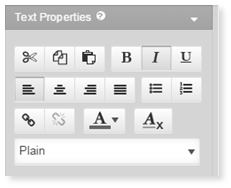
2. När du är klar kan du klicka var som helst utanför textrutan.
Om du kopierar och klistrar in innehållet från en extern källa konverteras stilar automatiskt till de som är tillgängliga för din design, för att säkerställa konsekvent utseende och upplevelse.
Fler alternativ ...
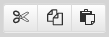 Med ikonerna klipp ut/kopiera och klistra in kan du enkelt flytta innehåll i textredigeraren. Markera önskat innehåll och använd Alt-X för att klippa ut, Alt-C för att kopiera, och Alt-V för att klistra in.
Med ikonerna klipp ut/kopiera och klistra in kan du enkelt flytta innehåll i textredigeraren. Markera önskat innehåll och använd Alt-X för att klippa ut, Alt-C för att kopiera, och Alt-V för att klistra in.
Med ikonerna för inriktning kan du bestämma placeringen för ett givet avsnitt på sidan. Du kan justera det till vänster, höger, mitten och justera.
Med ikonerna för punkter och numrering kan du använda olika typer av listor på sajten.
Med ikonerna för hyperlänk kan du lägga till och ta bort länkar från texten.
Med ikonen för textfärg ändrar du färgen på texten.
 Knappen rensa format används för borttagning av all fördefinierad formatering från en vald text och återställer den till enkel text.
Knappen rensa format används för borttagning av all fördefinierad formatering från en vald text och återställer den till enkel text.
Så här väljer du avsnittsformat
- För att använda en formatmall väljer du först textstycket med markören och klickar sedan i rullmenyn på Format och väljer önskat alternativ, t.ex. Rubrik 1.
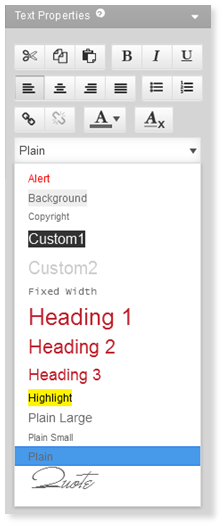
2. När du är klar kan du klicka var som helst utanför textrutan.